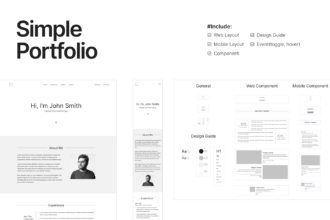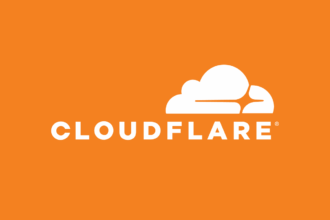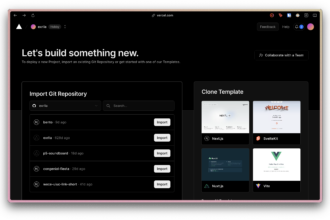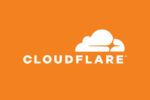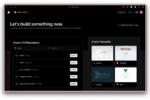Adobe Photoshop telah menjadi alat penting di dunia desain grafis. Dengan fitur lengkap, aplikasi ini membantu Anda menciptakan karya visual menakjubkan. Baik untuk karir kreatif atau sesuai kebutuhan pribadi, menguasainya membuka banyak peluang.
Tapi jangan khawatir! Panduan ini akan memandu Anda melalui proses dasar dengan mudah. Kita mulai dari tampilan sederhana hingga teknik praktis. Setiap langkah dijelaskan dengan analogi sehari-hari agar mudah dipahami.
Siap untuk menjelajahi keajaiban editing foto? Mari mulai petualangan kreatif ini bersama-sama. Dengan pendekatan bertahap, Anda akan mahir dalam waktu singkat!
Daftar Isi
Mengenal Adobe Photoshop untuk Pemula
Visual kreatif yang memukau seringkali lahir dari satu platform andalan. Adobe Photoshop hadir sebagai solusi lengkap untuk berbagai kebutuhan digital. Baik Anda seorang pemula atau profesional, tools ini menawarkan kemungkinan tanpa batas.
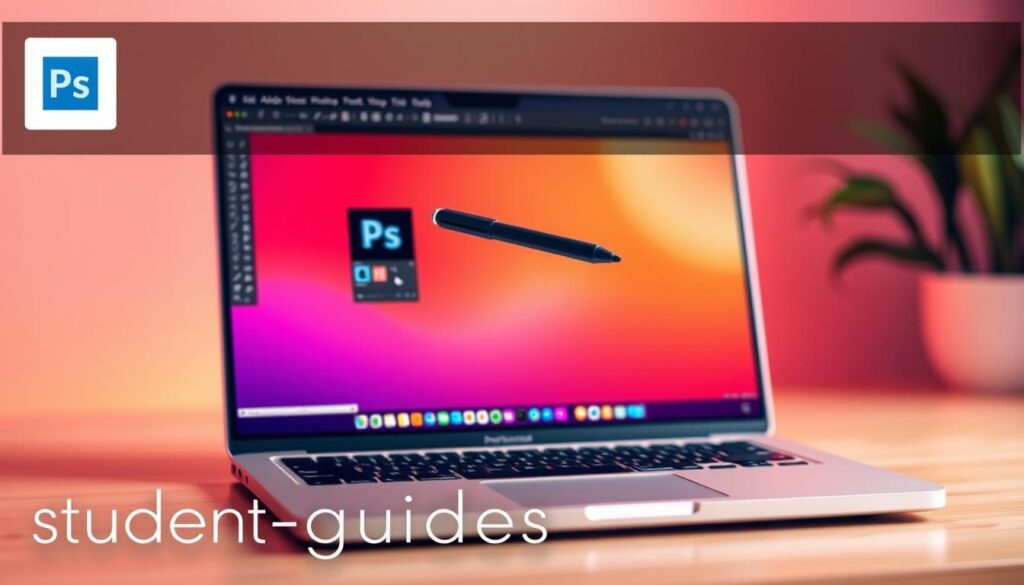
Apa itu Adobe Photoshop?
Bayangkan buku gambar digital dengan fitur canggih. Itulah Adobe Photoshop, software mengedit serbaguna untuk foto, ilustrasi, bahkan desain antarmuka. Berbeda dengan aplikasi biasa, platform ini mendukung sistem layer dan berbagai mode warna seperti RGB dan CMYK.
Versi terbaru (CC) menawarkan fitur cloud dan AI Generative Fill. Sedangkan versi CS tetap populer meski tanpa update rutin. Mana yang lebih baik? Tergantung kebutuhan dan anggaran Anda.
Manfaat belajar Photoshop untuk pemula
Keterampilan ini membuka 6 peluang karir menarik:
- Fotografer: menyempurnakan hasil jepretan
- Desainer UI/UX: membuat prototipe aplikasi
- Content creator: menghasilkan visual media sosial
Tak hanya profesional, hobi mengedit foto pun jadi lebih menyenangkan. Dengan tools tepat, imajinasi Anda bisa menjadi kenyataan.
Persiapan sebelum memulai
Pastikan perangkat Anda memenuhi spesifikasi minimal:
- RAM 8GB untuk proses lancar
- GPU dedicated untuk render cepat
- Ruang penyimpanan cukup untuk file besar
Bandingkan dengan salah satu software sejenis seperti CorelDraw atau Canva. Photoshop unggul dalam hal presisi dan fleksibilitas editing.
Memahami Antarmuka Photoshop Dasar
Layaknya kokpit pesawat, Photoshop memiliki panel kontrol yang terorganisir. Setiap elemen dirancang untuk fungsi spesifik dalam alur kerja kreatif. Jangan khawatir, kita akan memandu Anda mengenal setiap komponen penting.
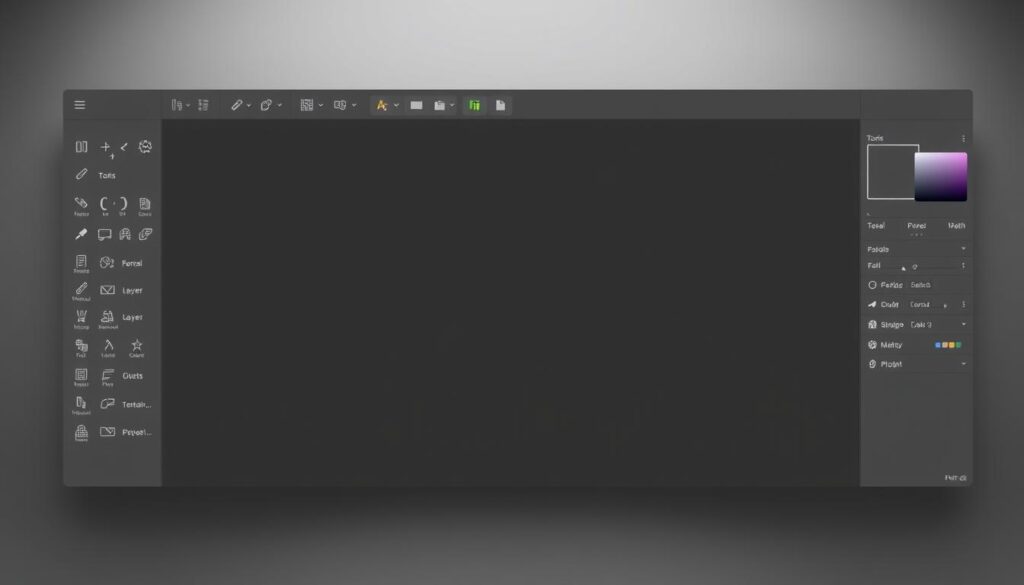
Menu bar dan toolbar utama
Bagian atas layar menampilkan menu bar berisi semua perintah dasar. Dari sini, Anda bisa klik menu File untuk membuka dokumen atau Edit untuk akses fitur lanjutan.
Toolbar di sisi kiri berisi 60+ alat editing. Arahkan kursor untuk melihat nama dan shortcut keyboard masing-masing tool. Cubit ikon kecil di sudut kanan bawah untuk menemukan varian tersembunyi!

Panel layers dan propertinya
Panel sebelah kanan adalah pusat kendali layer. Setiap lapisan bekerja seperti transparansi film yang ditumpuk. Klik ikon mata untuk menyembunyikan sementara konten tertentu.
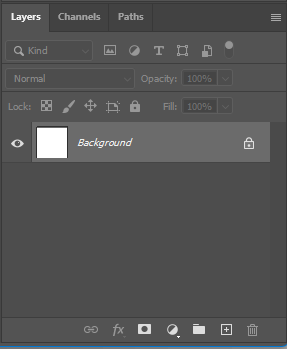
History Panel adalah penyelamat saat melakukan kesalahan. Fitur ini merekam hingga 50 langkah terakhir sehingga Anda bisa mundur beberapa tahap editing dengan sekali klik.
Workspace dan pengaturannya
Photoshop memungkinkan kustomisasi workspace sesuai kebutuhan. Coba Window > Workspace > New Workspace untuk menyimpan tata letak favorit. Drag panel untuk menata ulang posisinya.
Shortcut penting yang perlu diingat: Ctrl+T (transformasi) dan Ctrl+J (duplikat layer). Untuk pemula, gunakan mode Standard Screen sebelum beralih ke Full Screen Mode yang lebih immersive.
Cara Membuat Dokumen Baru
Setiap proyek kreatif dimulai dengan kanvas digital yang kosong. Di sini, kita akan mengeksplorasi cara menyiapkan dokumen baru dengan pengaturan tepat. Dari ukuran hingga mode warna, setiap detail berpengaruh pada hasil akhir karya Anda.
Menentukan ukuran kanvas
Pertimbangkan tujuan akhir karya Anda. Untuk media sosial, gunakan preset Instagram Post (1080×1080 px). Sedangkan untuk cetak spanduk, hitung ukuran berdasarkan lebar fisik dan resolusi.
Tips praktis: Simpan preset favorit dengan klik File > New > Save Preset. Ini menghemat waktu untuk proyek serupa di masa depan.
Memilih resolusi yang tepat
Resolusi diukur dalam ppi (pixels per inch). Digital cukup 72 ppi, sedangkan cetak membutuhkan 300 ppi. Perbedaan ini menentukan ketajaman visual saat dicetak.
Contoh kasus: Gambar 72 ppi akan terlihat pecah saat dicetak besar. Solusinya, buat dokumen baru dengan resolusi tinggi sejak awal.
Pengaturan mode warna
RGB adalah warna standar untuk layar digital. CMYK khusus untuk kebutuhan cetak. Pilihan ini memengaruhi akurasi warna pada output akhir.
Color profile juga penting. sRGB ideal untuk web, Adobe RGB memiliki gamut lebih luas. Sesuaikan dengan perangkat target Anda.
Shortcut berguna: Ctrl+N (Windows) atau Command+N (Mac) untuk dokumen baru. Klik dua kali preset untuk membuka cepat.
Mengenal Tools Dasar Photoshop
Toolbox Photoshop ibarat kotak peralatan seniman digital yang lengkap. Setiap tool memiliki fungsi spesifik untuk mempermudah proses kreatif. Mari pelajari beberapa yang paling sering digunakan dalam proyek sehari-hari.
Move tool dan selection tools
Move Tool (V) adalah alat dasar untuk memindahkan elemen di kanvas. Kombinasikan dengan selection tools seperti Marquee atau Magic Wand untuk presisi lebih tinggi.

Teknik pro: Tahan Shift saat memilih untuk menambah area seleksi. Gunakan Alt (Option di Mac) untuk mengurangi seleksi. Ini memungkinkan pengeditan lebih akurat.
Brush tool dan eraser tool
Brush Tool (B) menawarkan berbagai jenis kuas untuk kebutuhan berbeda. Hard Round bagus untuk garis tegas, sedangkan Soft Round cocok untuk blending halus.

Eraser Tool bekerja seperti kuas penghapus. Atur Flow dan Opacity untuk kontrol lebih halus. Fitur Content-Aware Fill bisa menghapus objek dengan hasil alami.

Text tool dan shape tools
Tambahkan teks dengan tool khusus (T). Klik kanan untuk mengakses opsi font tambahan. Shape tools membantu membuat bentuk geometris sempurna dalam hitungan detik.
Untuk custom shape, buat path vektor terlebih dahulu. Konversi ke Smart Object untuk editing non-destructive. Ini menjaga kualitas gambar meski diubah berkali-kali.
Panduan Menggunakan Layer
Bayangkan tumpukan kertas transparan yang bisa Anda atur sesuka hati – begitulah konsep layer bekerja. Fitur ini memungkinkan pengeditan non-destructive dan komposisi visual yang kompleks. Dengan menguasainya, kreativitas Anda tak lagi terbatas.
Cara membuat dan mengatur layer
Untuk menambahkan layer baru, cukup klik layer ikon ‘+’ di panel Layers. Atur hierarki dengan drag-and-drop sederhana. Layer atas akan menutupi layer di bawahnya.
Gunakan folder layer untuk proyek kompleks. Beri nama jelas setiap layer agar mudah dikenali. Shortcut Ctrl+G (Windows) atau Command+G (Mac) mempercepat pengelompokan.
Memahami layer opacity dan fill
Opacity mengatur transparansi seluruh layer termasuk efek. Fill hanya memengaruhi konten asli tanpa efek tambahan. Coba nilai 50% untuk melihat perbedaannya.
Eksperimen dengan blending mode seperti Multiply untuk penggelapan atau Screen untuk pencerahan. Setiap mode menawarkan hasil unik yang bisa memperkaya karya Anda.
Teknik menggabungkan layer
Menggabungkan layer bisa dilakukan dengan Merge (Ctrl+E) atau Flatten Image. Merge mempertahankan layer lain, sedangkan Flatten menyatukan semua menjadi satu background.
Untuk editing fleksibel, gunakan Smart Objects atau Adjustment Layers. Teknik ini memungkinkan perubahan tanpa merusak pixel asli. Hasilnya lebih profesional dan mudah dikoreksi.
Tip pro: Gunakan Layer Mask untuk menyembunyikan bagian tertentu tanpa menghapus. Cukup klik ikon mask dan gunakan brush hitam untuk menyembunyikan, putih untuk menampilkan kembali.
Dasar Editing Foto Sederhana
Transformasi visual sederhana bisa memberikan dampak besar pada kualitas gambar. Dengan teknik dasar ini, Anda bisa menyempurnakan foto hanya dalam beberapa langkah. Mari eksplorasi tiga pilar penting yang wajib dikuasai setiap editor pemula.
Memotong dan mengubah ukuran gambar
Crop Tool (C) adalah senjata ampuh untuk memperbaiki komposisi. Coba teknik Rule of Thirds dengan menempatkan subjek di titik persimpangan garis. Hasilnya akan lebih seimbang secara visual.
Untuk mengubah ukuran, gunakan Image > Image Size. Pastikan Constrain Proportions aktif agar gambar tidak terdistorsi. Resolusi 72 ppi cukup untuk kebutuhan digital.
Menyesuaikan brightness dan contrast
Auto Tone/Contrast/Color bisa menjadi solusi cepat. Tapi untuk kontrol penuh, buka Image > Adjustments > Levels. Geser slider untuk mengatur efek pencahayaan sesuai kebutuhan.
Histogram menunjukkan distribusi tonal dari gelap ke terang. Idealnya, grafik menyebar merata tanpa penumpukan di salah satu sisi.
Mengubah warna dasar
Color Lookup Tables menawarkan preset warna instan. Untuk koreksi selektif, gunakan Hue/Saturation (Ctrl+U). Centang Colorize untuk mengubah warna seluruh gambar sekaligus.
Gradient Map memberi sentuhan artistic dengan gradasi warna. Coba mode blending Overlay untuk hasil yang lebih halus.
Dengan menguasai teknik-teknik ini, gambar Anda akan langsung terlihat lebih profesional. Selanjutnya, kita akan mempelajari cara bekerja dengan seleksi untuk editing yang lebih presisi.
Teknik Seleksi Dasar
Presisi dalam editing dimulai dari teknik seleksi yang tepat. Dengan alat yang benar, Anda bisa mengisolasi objek dengan akurasi tinggi. Mari eksplorasi berbagai metode untuk kebutuhan berbeda.
Menggunakan marquee tool
Marquee tool cocok untuk objek geometris sederhana. Pilih rectangular atau elliptical marquee untuk bentuk persegi dan lingkaran. Tahan Shift saat drag untuk mempertahankan rasio sempurna.
Fitur tambahan: Feather radius memberi efek tepi halus. Coba 5-10 pixel untuk transisi natural. Single Row/Column marquee berguna untuk seleksi garis tipis.
Seleksi dengan lasso tool
Butuh seleksi bentuk bebas? Lasso tool adalah jawabannya. Tiga varian tersedia:
- Lasso standar: gambar seleksi manual
- Polygonal Lasso: klik untuk membuat garis lurus
- Magnetic Lasso: otomatis menempel ke tepi objek
Tips: Gunakan zoom 200% untuk akurasi lebih tinggi. Tekan Delete untuk menghapus titik terakhir.
Magic wand dan quick selection tool
Magic wand bekerja berdasarkan kesamaan warna. Atur Tolerance untuk kontrol sensitivitas. Sedangkan quick selection mirip kuas yang “menempel” ke tepi objek.
Kombinasikan dengan Select and Mask untuk hasil lebih halus. Fitur ini khususnya berguna untuk seleksi rambut atau bulu.
Teknik seleksi lanjutan yang perlu dicoba:
- Color Range: pilih area berdasarkan spektrum warna
- Pen Tool: buat path vektor untuk presisi maksimal
- Add to Selection: perluas area dengan menahan Shift
- Intersect with Selection: ambil bagian yang tumpang tindih
Dengan menguasai teknik-teknik ini, editing produk untuk e-commerce jadi lebih mudah. Latihan rutin akan meningkatkan kecepatan dan akurasi Anda.
Penyimpanan dan Ekspor File
Langkah akhir dalam proses kreatif seringkali menentukan seberapa baik karya Anda akan tampil di berbagai platform. Penyimpanan yang tepat menjaga fleksibilitas editing sekaligus memastikan kualitas gambar tetap optimal. Mari pelajari strategi cerdas untuk mengelola file hasil kreasi Anda.
Perbedaan format PSD, JPEG, dan PNG
PSD adalah format asli yang menyimpan semua layer dan informasi editing. Cocok untuk menyimpan gambar yang masih akan diedit lagi. File ini biasanya berukuran besar tapi mempertahankan seluruh data.
JPEG menggunakan kompresi lossy – sempurna untuk foto dengan ukuran kecil. Namun, kualitas menurun setiap kali disimpan ulang. PNG mendukung transparansi dan kompresi lossless, ideal untuk grafis web.
Cara menyimpan untuk editing lanjutan
Gunakan Save As (Ctrl+Shift+S) dan pilih format PSD. Centang opsi Layers untuk mempertahankan lapisan editing. Versi CC menawarkan fitur cloud untuk kolaborasi tim.
Buat sistem penyimpanan terorganisir dengan:
- Folder berdasarkan proyek
- Penamaan file yang konsisten
- Backup rutin ke penyimpanan eksternal
Ekspor untuk keperluan digital
Menu Export As menawarkan kontrol lebih detail dibanding Save for Web. Atur quality slider antara 60-80% untuk keseimbangan ukuran dan kualitas gambar. Selalu centang “Embed Color Profile” untuk konsistensi warna.
Untuk media sosial, buat preset ekspor khusus. Ukuran dan resolusi berbeda untuk Instagram, Facebook, atau Twitter. Batch processing dengan Actions menghemat waktu saat mengekspor banyak file sekaligus.
Tips pro: Tambahkan metadata seperti kata kunci dan copyright. Ini penting untuk SEO gambar dan perlindungan hak cipta. Dengan pengaturan tepat, karya Anda akan tampil maksimal di platform mana pun.
Langkah Selanjutnya dalam Belajar Photoshop
Kini saatnya melangkah lebih jauh dalam dunia desain digital. Dasar-dasar yang sudah dikuasai menjadi pondasi kuat untuk naik ke tingkat lebih tinggi. Apa saja yang bisa Anda eksplorasi berikutnya?
Untuk pengembangan skill, coba kursus sertifikasi Adobe resmi. Pelajari teknik retouching profesional dan desain 3D. Otomasi dengan Actions akan mempercepat alur kerja Anda.
Bergabunglah dengan komunitas kreatif di Facebook. Diskusikan karya Anda dan dapatkan masukan berharga. Platform seperti Behance dan Dribbble juga menyediakan konten inspiratif kelas dunia.
Jangan lupa selalu update pengetahuan tentang fitur terbaru. Adobe sering merilis pembaruan menarik. Bangun portofolio profesional untuk menunjukkan perkembangan kemampuan Anda.
Setiap langkah kecil membawa Anda lebih dekat ke tingkat ahli. Terus berlatih dan eksperimen – dunia kreatif tak pernah kehabisan hal baru untuk ditemukan!